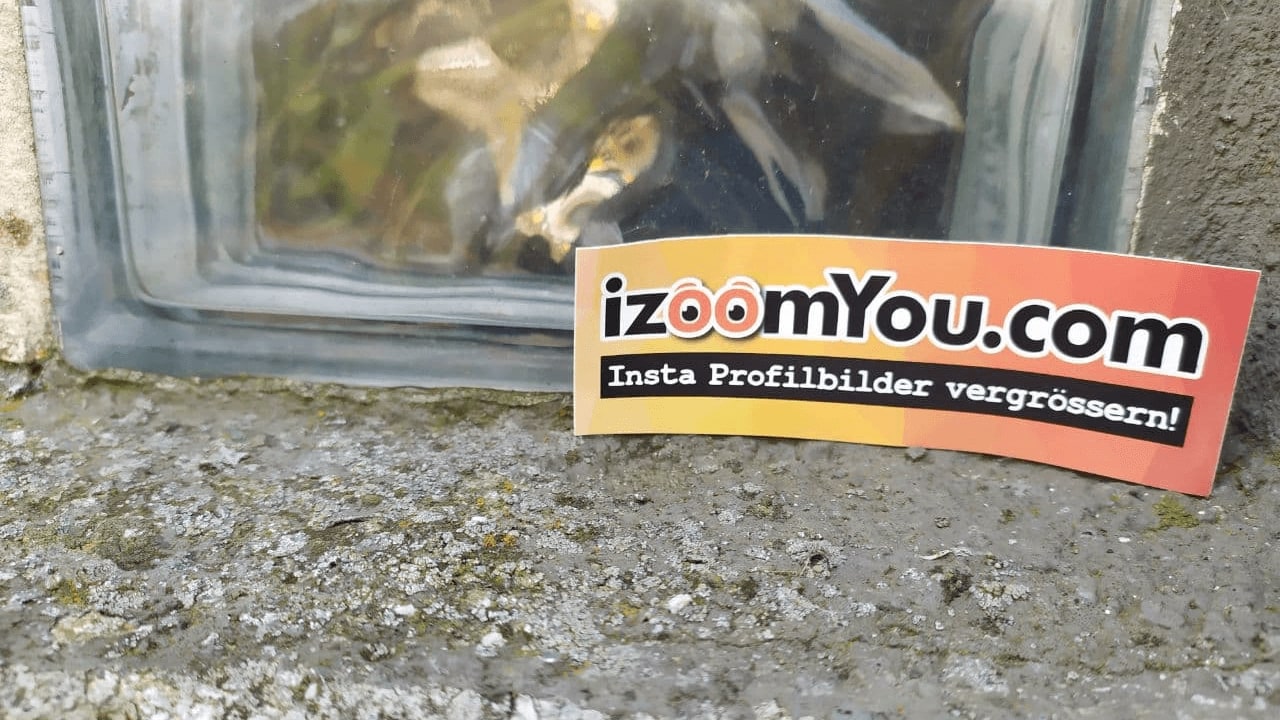
Publicado en 19.09.2019
Con Instagram Highlights, tienes la oportunidad de capturar las fotos o vídeos más bonitos de tus historias y presentarlos a todos tus seguidores en tu perfil en categorías adecuadas. Pueden ser, por ejemplo, bonitas fotos de las vacaciones o vídeos del último concierto al que hayas asistido. En este artículo, te mostraremos cómo crear destacados de Instagram, editarlos y añadir una imagen. Con Instagram Highlights, tienes la oportunidad de capturar las fotos o vídeos más bonitos de tus historias y presentarlos a todos tus seguidores en tu perfil en categorías adecuadas. Pueden ser, por ejemplo, bonitas fotos de las vacaciones o vídeos del último concierto al que hayas asistido. En este artículo, te mostraremos cómo crear destacados de Instagram, editarlos y añadir una imagen.
Cómo crear los destacados de Instagram
- Abre la aplicación de Instagram y visita allí tu página de perfil.
- Pulse los tres puntos o guiones de la parte superior derecha para abrir el menú.
- A continuación, seleccione la opción de menú "Archivo". Aquí encontrarás todas las historias que has creado y publicado hasta ahora.
- Seleccione una historia específica que le gustaría publicar como un punto destacado. Pulse sobre él y luego seleccione la opción "Resaltar" en la zona inferior.
- Ahora seleccione "Nuevo" para crear un nuevo archivo de resaltado. Luego hay que ponerle un nombre a lo más destacado. A continuación, pulse "Añadir". Puedes cambiar el nombre más tarde.
- Ahora, el elemento destacado que acabas de crear aparece en tu página de perfil.
Cómo editar un highlight de Instagram
Ahora queremos editar el resalte que acabamos de crear.
- Ve a la página de tu perfil y haz clic en el punto destacado que quieras editar.
- Una vez que se haya abierto el resaltador, haga clic en los tres puntos con la entrada "Más" en la parte inferior derecha.
- A continuación, seleccione la opción "Editar resaltado". Como puede ver, aquí también puede eliminar una historia de lo más destacado si lo desea.
- En la siguiente página tiene la posibilidad de editar el nombre del resaltado y la imagen del título. Una vez completados ambos, haga clic en "Hecho" en la esquina superior derecha para aplicar los cambios.
- Al mismo tiempo, puedes añadir historias del archivo a lo más destacado o eliminarlas. Para ello, sólo tiene que elegir entre las pestañas "Seleccionado" y "Añadir" y marcar las historias que desee.
